日志
openstack【juno】入门 【glance 篇】十一:glance安装配置
|
问题导读
1.如何创建glance用户?
2.安装glance,需要做哪些准备?
3.如何验证glance数据库同步成功?
4.修改配置文件的过程中,有哪些需要注意的地方?
5.nano编辑器如何使用?

接上一篇
openstack【juno】入门 【glance 篇】十:glance初步介绍
这一篇描述了glance安装与配置,安装在控制节点,为了简单起见,配置存储镜像在本地文件系统
注意:1.这里使用的nano编辑器,对于这个编辑器很方便,如果想查找某个内容,使用Ctrl+W即可。更详细参考
Ubuntu使用nano文本编辑器
2.在修改配置文件过程中,切记标记重复,例如[database]、[defaule]等
配置前准备
1.创建数据库
2.服务认证
3.API endpoints
1.创建数据库
a.进入数据库,并输入密码:
复制代码
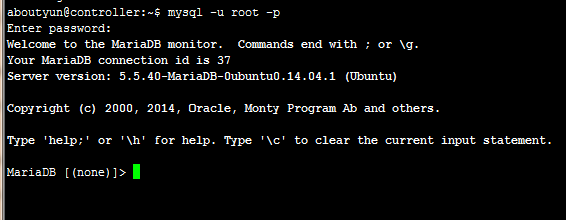
b.创建glance数据库
复制代码
c.授权glance数据库,使得本地及远程都能访问
复制代码
复制代码(GLANCE_DBPASS上面密码可以自定义)
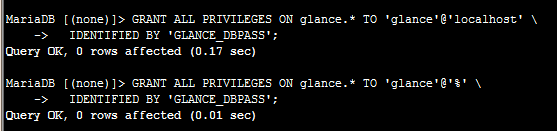
d.退出mysql
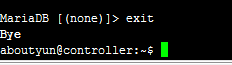
2.环境变量生效
复制代码
如果这里不明白,可以查看此篇openstack【juno】入门 【keystone篇】九:创建openstack客户端环境变量脚本
3.创建glance(凭据)用户
a.创建glance用户
复制代码
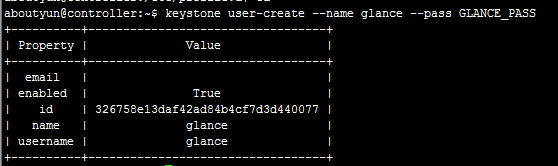
b.给glance用户授予admin role(角色)
复制代码注意这条命令没有任何输出

c.创建 glance service 实例:
复制代码

4.创建 Image 服务 API endpoints:
复制代码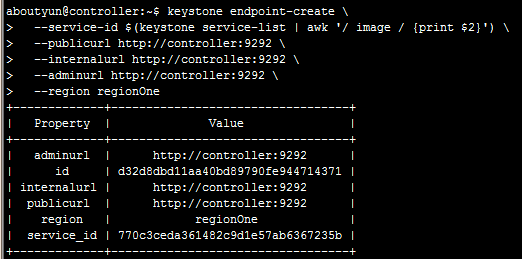
安装配置镜像服务组件
1.安装
复制代码
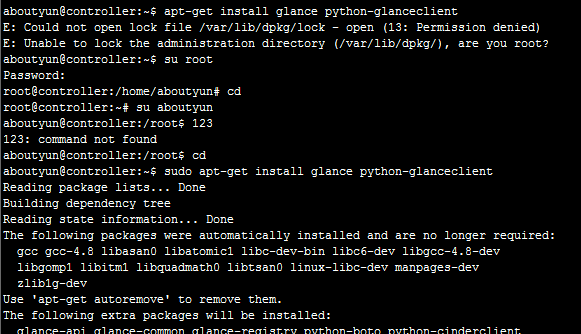
2.修改配置文件
/etc/glance/glance-api.conf
复制代码
a.修改数据库连接(直接添加即可)
复制代码说明:如果想查找某个内容,比如[database],使用nano快捷键即可查找
b.在 [keystone_authtoken] 和 [paste_deploy] 部分, 修改配置:
添加如下内容,切记不要keystone_authtoken标记重复
复制代码注释掉下面内容
复制代码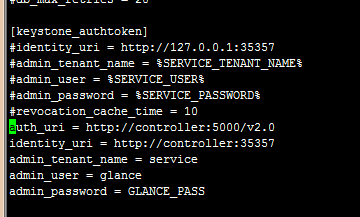
修改flavor
复制代码
c.修改 [glance_store] 部分,配置本地文件存储及存储路径
复制代码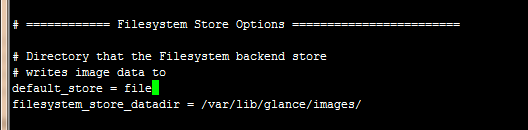
d.可选,帮助排除定位错误,使日志记录在[DEFAULT]部分
复制代码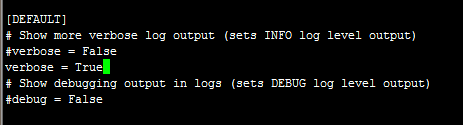
3.修改配置文件
a.修改 /etc/glance/glance-registry.conf 文件
复制代码添加如下内容
复制代码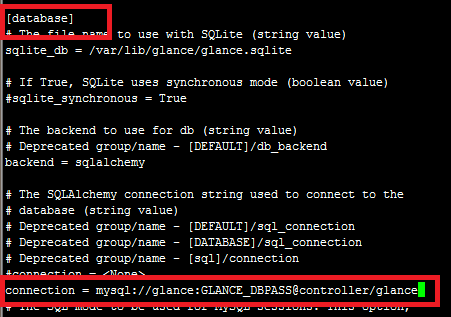
b.在 [keystone_authtoken] 和 [paste_deploy] 部分, 添加如下内容:
复制代码
记得注释掉如下部分:
复制代码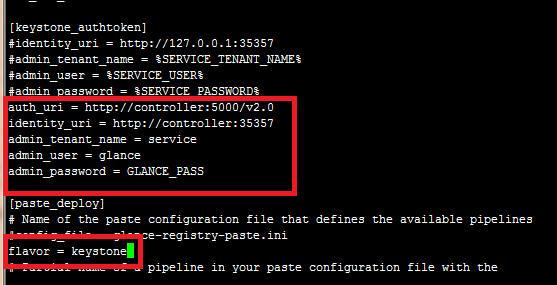
c.可选,帮助排除定位错误,使日志记录在[DEFAULT]部分
复制代码
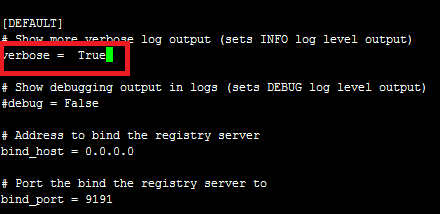
4.填充 the Image Service 数据库:
复制代码这个如果输入密码不生效,最好切换至root用户来执行。
进入mysql
复制代码
复制代码复制代码
展示如下:同步成功
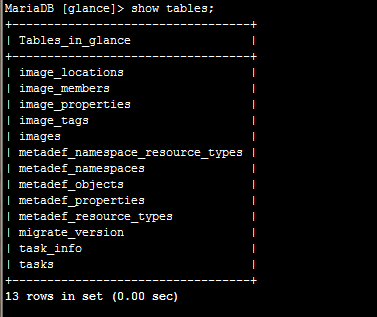
完成安装
1.重启服务
复制代码
复制代码
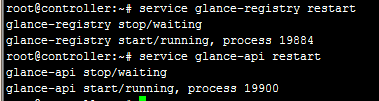
2.可能ubuntu有安装的SQLite 数据库.如果有的话,可以使用下面命令移除
复制代码
1.如何创建glance用户?
2.安装glance,需要做哪些准备?
3.如何验证glance数据库同步成功?
4.修改配置文件的过程中,有哪些需要注意的地方?
5.nano编辑器如何使用?
接上一篇
openstack【juno】入门 【glance 篇】十:glance初步介绍
这一篇描述了glance安装与配置,安装在控制节点,为了简单起见,配置存储镜像在本地文件系统
注意:1.这里使用的nano编辑器,对于这个编辑器很方便,如果想查找某个内容,使用Ctrl+W即可。更详细参考
Ubuntu使用nano文本编辑器
2.在修改配置文件过程中,切记标记重复,例如[database]、[defaule]等
配置前准备
1.创建数据库
2.服务认证
3.API endpoints
1.创建数据库
a.进入数据库,并输入密码:
- mysql -u root -p
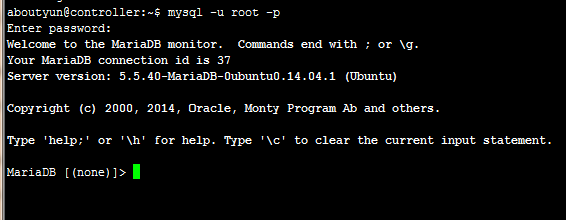
b.创建glance数据库
- CREATE DATABASE glance;

c.授权glance数据库,使得本地及远程都能访问
- GRANT ALL PRIVILEGES ON glance.* TO 'glance'@'localhost' \
- IDENTIFIED BY 'GLANCE_DBPASS';
- GRANT ALL PRIVILEGES ON glance.* TO 'glance'@'%' \
- IDENTIFIED BY 'GLANCE_DBPASS';
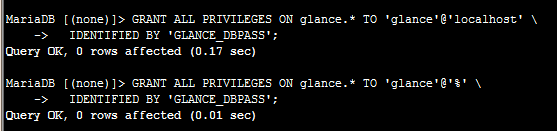
d.退出mysql
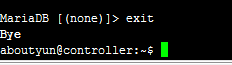
2.环境变量生效
- source admin-openrc.sh
如果这里不明白,可以查看此篇openstack【juno】入门 【keystone篇】九:创建openstack客户端环境变量脚本
3.创建glance(凭据)用户
a.创建glance用户
- keystone user-create --name glance --pass GLANCE_PASS
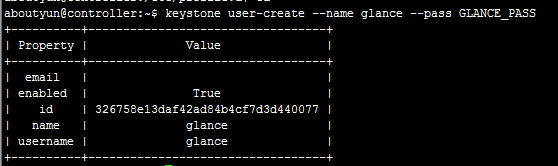
b.给glance用户授予admin role(角色)
- keystone user-role-add --user glance --tenant service --role admin

c.创建 glance service 实例:
- keystone service-create --name glance --type image \
- --description "OpenStack Image Service"

4.创建 Image 服务 API endpoints:
- keystone endpoint-create \
- --service-id $(keystone service-list | awk '/ image / {print $2}') \
- --publicurl http://controller:9292 \
- --internalurl http://controller:9292 \
- --adminurl http://controller:9292 \
- --region regionOne
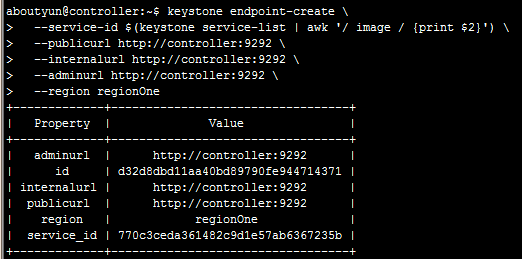
安装配置镜像服务组件
1.安装
- apt-get install glance python-glanceclient
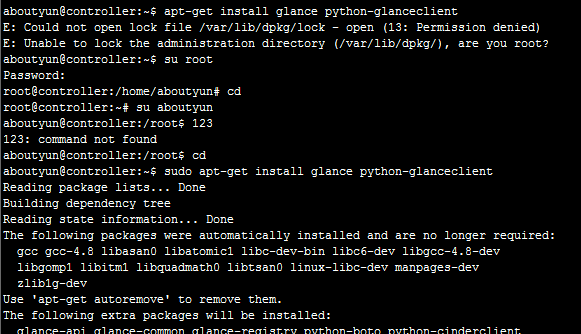
2.修改配置文件
/etc/glance/glance-api.conf
- sudo nano /etc/glance/glance-api.conf
a.修改数据库连接(直接添加即可)
- [database]
- ...
- connection = mysql://glance:GLANCE_DBPASS@controller/glance
b.在 [keystone_authtoken] 和 [paste_deploy] 部分, 修改配置:
添加如下内容,切记不要keystone_authtoken标记重复
- [keystone_authtoken]
- ...
- auth_uri = http://controller:5000/v2.0
- identity_uri = http://controller:35357
- admin_tenant_name = service
- admin_user = glance
- admin_password = GLANCE_PASS
- #identity_uri = http://127.0.0.1:35357
- #admin_tenant_name = %SERVICE_TENANT_NAME%
- #admin_user = %SERVICE_USER%
- #admin_password = %SERVICE_PASSWORD%
- #revocation_cache_time = 10
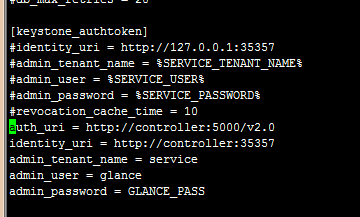
修改flavor
- [paste_deploy]
- ...
- flavor = keystone
c.修改 [glance_store] 部分,配置本地文件存储及存储路径
- [glance_store]
- ...
- default_store = file
- filesystem_store_datadir = /var/lib/glance/images/
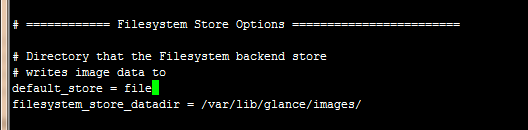
d.可选,帮助排除定位错误,使日志记录在[DEFAULT]部分
- [DEFAULT]
- ...
- verbose = True
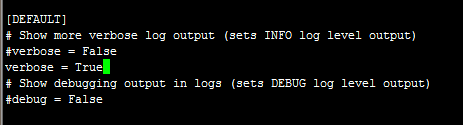
3.修改配置文件
a.修改 /etc/glance/glance-registry.conf 文件
- sudo nano /etc/glance/glance-registry.conf
- [database]
- ...
- connection = mysql://glance:GLANCE_DBPASS@controller/glance
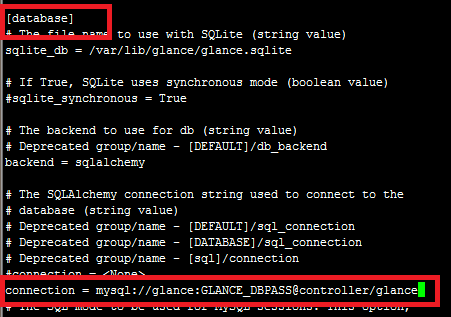
b.在 [keystone_authtoken] 和 [paste_deploy] 部分, 添加如下内容:
- [keystone_authtoken]
- ...
- auth_uri = http://controller:5000/v2.0
- identity_uri = http://controller:35357
- admin_tenant_name = service
- admin_user = glance
- admin_password = GLANCE_PASS
- [paste_deploy]
- ...
- flavor = keystone
记得注释掉如下部分:
- #identity_uri = http://127.0.0.1:35357
- #admin_tenant_name = %SERVICE_TENANT_NAME%
- #admin_user = %SERVICE_USER%
- #admin_password = %SERVICE_PASSWORD%
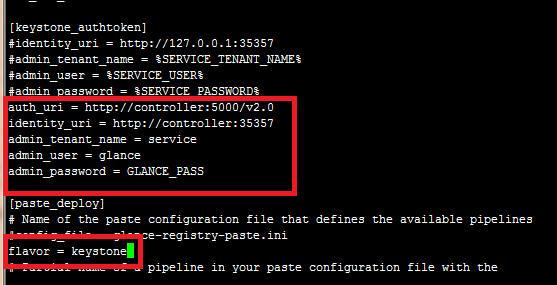
c.可选,帮助排除定位错误,使日志记录在[DEFAULT]部分
- [DEFAULT]
- ...
- verbose = True
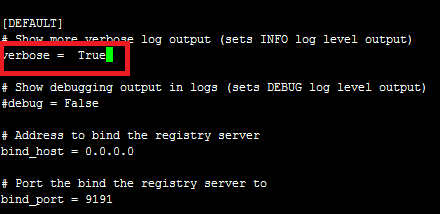
4.填充 the Image Service 数据库:
- su -s /bin/sh -c "glance-manage db_sync" glance
进入mysql
- mysql -uroot -p
- use glance
- show tables;
展示如下:同步成功
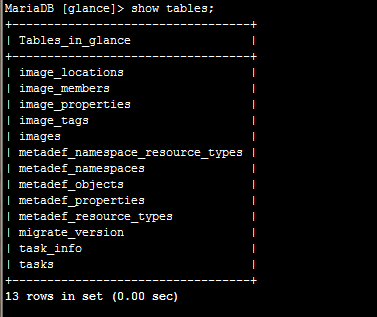
完成安装
1.重启服务
- service glance-registry restart
- service glance-api restart
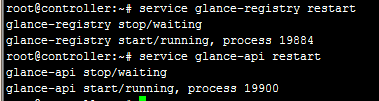
2.可能ubuntu有安装的SQLite 数据库.如果有的话,可以使用下面命令移除
- rm -f /var/lib/glance/glance.sqlite





 /2
/2 